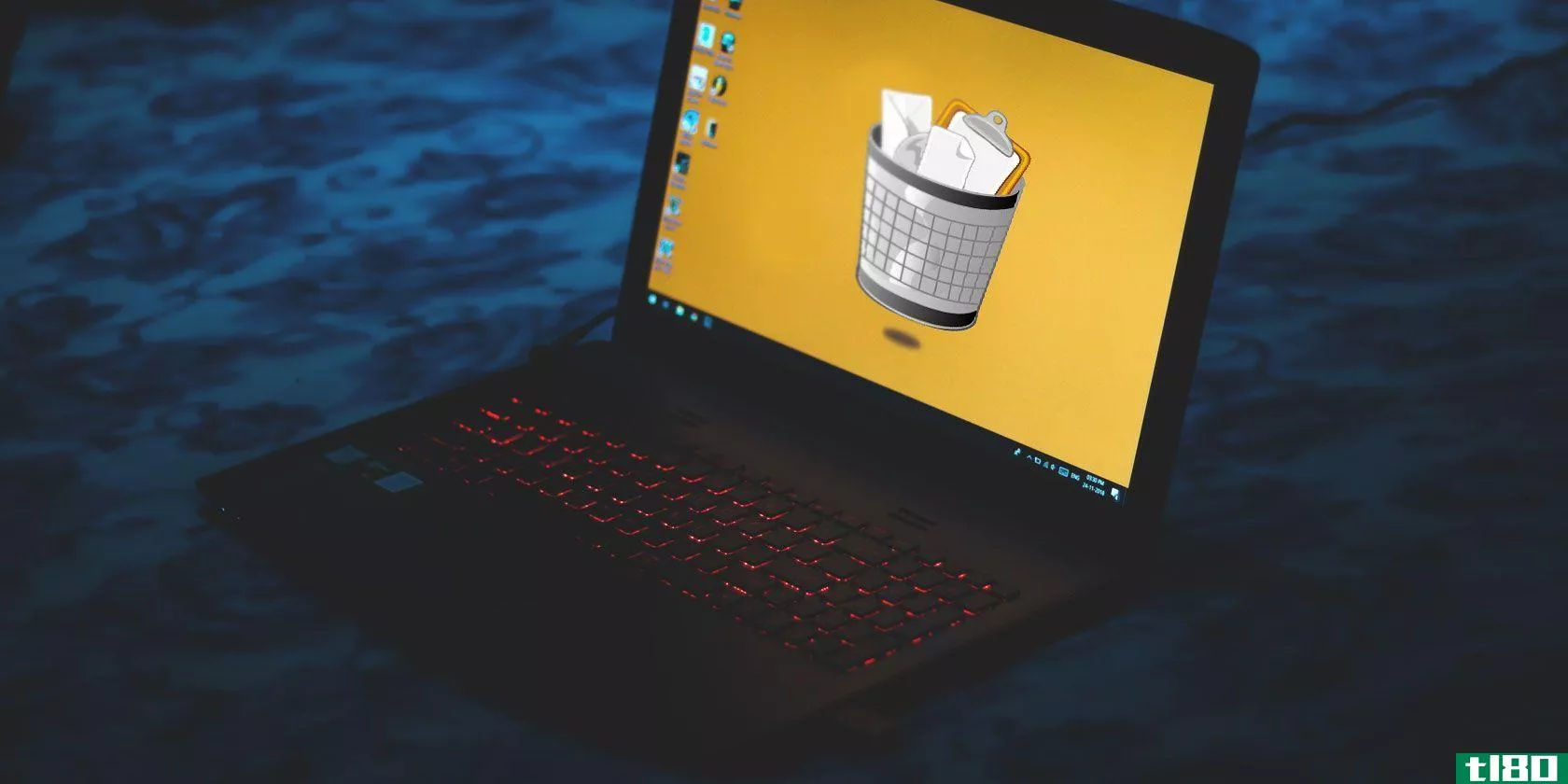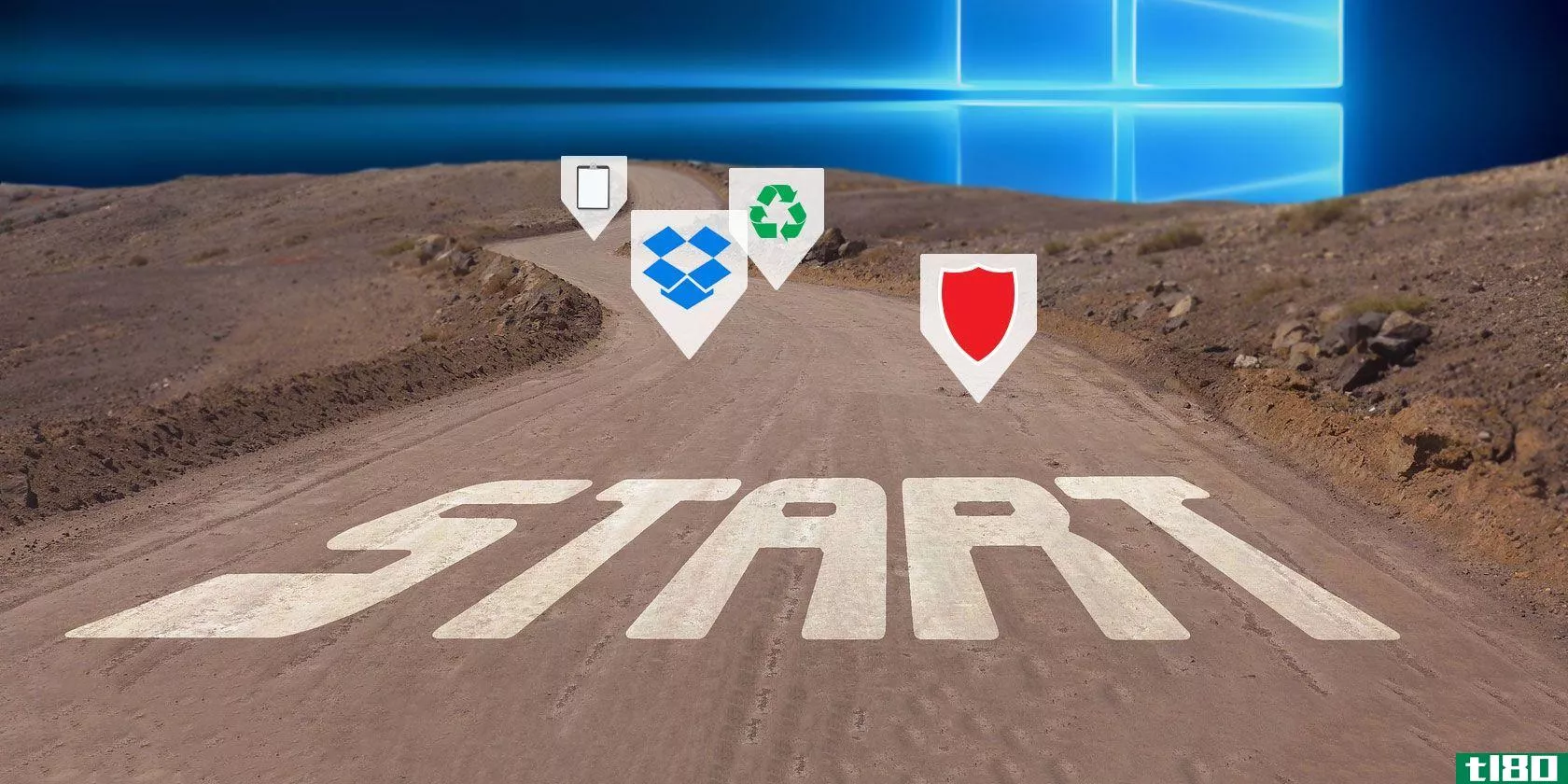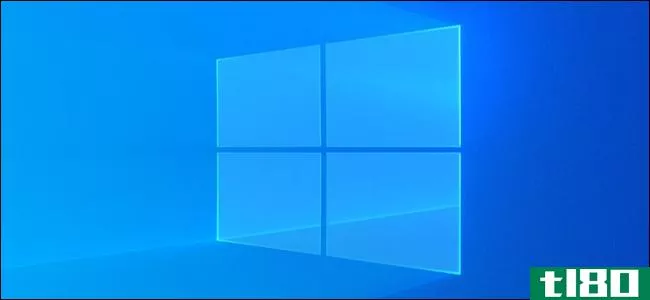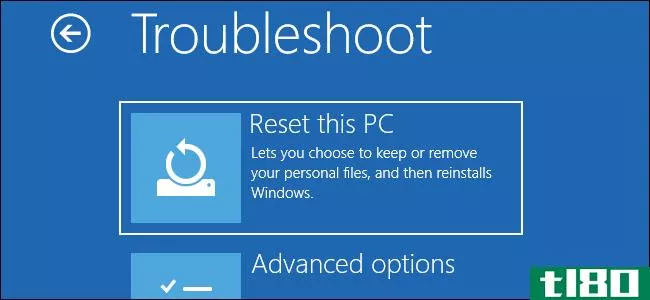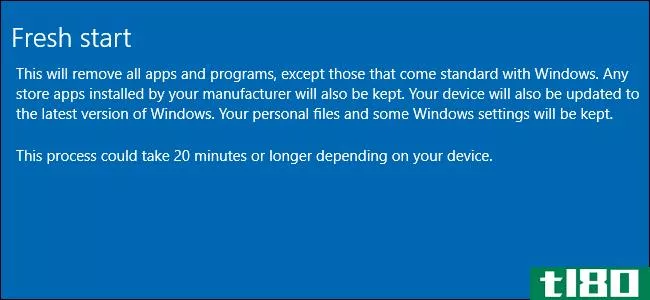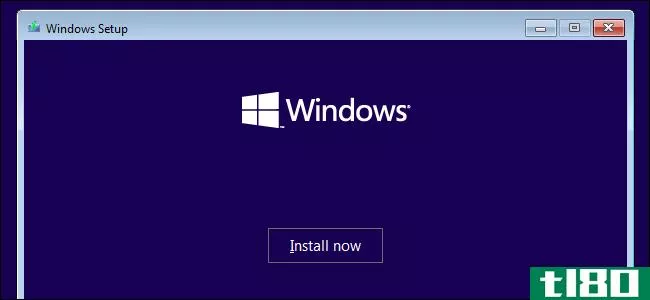如何轻松地从Windows10中删除臃肿软件
膨胀软件是技术所有者的祸害。**商会在你闪亮的新笔记本电脑、**或平板电脑上塞满预装的应用程序,以便在口袋里多掏一美元。剩下的是大量无用的程序,它们占用了本已有限的存储空间。

微软对臃肿软件并不陌生。windows10看起来可能就是其中的一部分,但在幕后,有太多的程序是你根本不需要的。幸运的是,你可以摆脱臃肿。让我们来看看如何减轻压力和解除窗口10。
如何删除Windows10膨胀软件
Windows10确实有相当多的臃肿软件。在大多数情况下,很容易去除。也有一些不同的删除选项:使用传统的卸载、使用PowerShell命令和第三方安装程序。
Bloatware在通常用于卸载程序的System>;Apps&Features列表中不起作用。为什么会这样?微软和其他生产商提供的带有臃肿软件的产品会从你的使用中获利,所以使其易于卸载并不符合他们的最佳利益。
如果您考虑删除膨胀软件由于空间的问题,找出多少空间,你真的需要运行Windows10。
卸载windows 10 bloatware应用程序
一些windows10膨胀软件很容易通过定期卸载来删除。这似乎适用于Windows10安装包中包含的几个应用程序,如Money、News、Sports,以及其他一些阻塞“开始”菜单的应用程序。(以下是一些您应该考虑卸载的Windows程序!)
找到要删除的应用程序,单击鼠标右键,然后选择卸载。
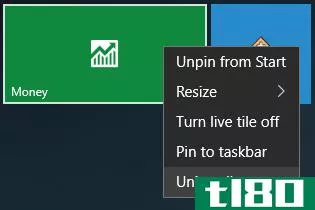
微软已经简化了在Windows10中删除更具装饰性的项目。但你很快就会意识到,微软并不认为所有的应用程序都是平等的。实际上,那些微软认为是windows10核心体验的一部分的应用程序需要你使用PowerShell命令来隐藏或删除,或者使用第三方卸载程序(下面将详细介绍这两种程序)。其他的,比如Cortana,不能100%地从你的系统中删除。
在安装新的Windows软件时要小心避免臃肿。
使用powershell删除膨胀软件
PowerShell是Windows系统管理的重要组成部分。有些人把PowerShell比作命令提示符,但它们的核心是不同的野兽。不过,PowerShell是一种命令和脚本语言,它使您能够更好地控制Windows安装。在本例中,您可以使用一系列PowerShell命令隐藏或删除windows10膨胀软件。
首先,打开PowerShell命令行。在“开始”菜单搜索栏中键入PowerShell。最好的匹配应该是Windows PowerShell。右键单击并选择“以管理员身份运行”。这确保您可以控制整个系统。
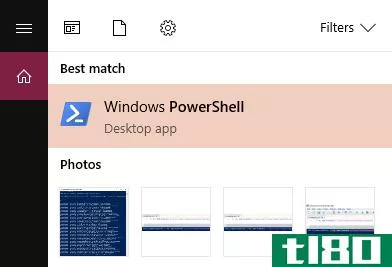
接下来,您需要决定删除什么。PowerShell命令可以删除任何包,从Zune音乐播放器到Bing健康和健身,再到microsoftwindows计算器。
使用“remove appxpackage”命令隐藏应用程序
在PowerShell中输入以下代码将隐藏您输入的每个应用程序。
Get-AppxPackage -name "Microsoft.ZuneMusic" | Remove-AppxPackageGet-AppxPackage -name "Microsoft.Music.Preview" | Remove-AppxPackageGet-AppxPackage -name "Microsoft.XboxGameCallableUI" | Remove-AppxPackageGet-AppxPackage -name "Microsoft.XboxIdentityProvider" | Remove-AppxPackageGet-AppxPackage -name "Microsoft.BingTravel" | Remove-AppxPackageGet-AppxPackage -name "Microsoft.BingHealthAndFitness" | Remove-AppxPackageGet-AppxPackage -name "Microsoft.BingFoodAndDrink" | Remove-AppxPackageGet-AppxPackage -name "Microsoft.People" | Remove-AppxPackageGet-AppxPackage -name "Microsoft.BingFinance" | Remove-AppxPackageGet-AppxPackage -name "Microsoft.3DBuilder" | Remove-AppxPackageGet-AppxPackage -name "Microsoft.WindowsCalculator" | Remove-AppxPackageGet-AppxPackage -name "Microsoft.BingNews" | Remove-AppxPackageGet-AppxPackage -name "Microsoft.XboxApp" | Remove-AppxPackageGet-AppxPackage -name "Microsoft.BingSports" | Remove-AppxPackageGet-AppxPackage -name "Microsoft.WindowsCamera" | Remove-AppxPackageGet-AppxPackage -name "Microsoft.Getstarted" | Remove-AppxPackageGet-AppxPackage -name "Microsoft.Office.OneNote" | Remove-AppxPackageGet-AppxPackage -name "Microsoft.WindowsMaps" | Remove-AppxPackageGet-AppxPackage -name "Microsoft.MicrosoftSolitaireCollection" | Remove-AppxPackageGet-AppxPackage -name "Microsoft.MicrosoftOfficeHub" | Remove-AppxPackageGet-AppxPackage -name "Microsoft.BingWeather" | Remove-AppxPackageGet-AppxPackage -name "Microsoft.BioEnrollment" | Remove-AppxPackageGet-AppxPackage -name "Microsoft.WindowsStore" | Remove-AppxPackageGet-AppxPackage -name "Microsoft.Windows.Photos" | Remove-AppxPackageGet-AppxPackage -name "Microsoft.WindowsPhone" | Remove-AppxPackage隐藏一个预装的应用程序有一个好处,那就是在你的视图中隐藏它,而不需要从你的系统中删除它。如果以后你意识到你确实需要这个应用,你可以重新定位它。
删除带有di**的windows 10 bloatware
想用PowerShell真正删除系统中的所有膨胀软件吗?有一个不同的命令行工具:DISM。DISM代表部署映像服务和管理。DISM命令相对强大,可用于以多种不同方式为Windows系统提供服务。在本例中,我们将使用它从系统中删除其他应用程序。
删除应用程序的工作方式与隐藏有点不同。首先,使用以下命令检查系统bloatware的整个频谱:
DISM /Online /Get-ProvisionedAppxPackages | select-string Packagename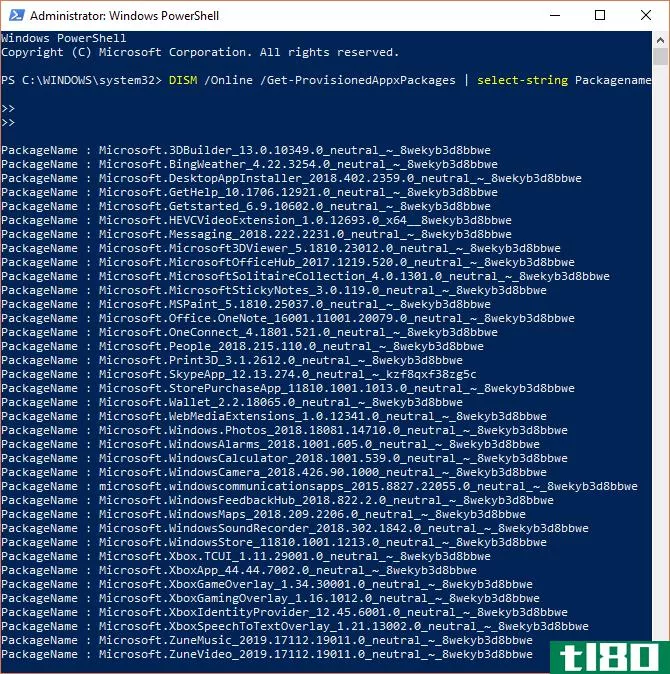
现在应该看到已安装应用程序的完整列表。现在,我们可以使用列表中的包名称开始删除它们。要删除这些文件,请使用以下命令:
DISM /Online /Remove-ProvisionedAppxPackage /PackageName:PACKAGENAME其中PACKAGENAME取自我们之前生成的列表。如下图所示,我已选择删除Microsoft Zune视频包。一旦操作成功完成,您需要重新启动计算机,代码才能完全生效。

使用windows10debloater powershell脚本删除
当然,如果你没有学习如何自动化这个过程,那就不会是文章的一个利用。Windows10Debroader是由Syncex开发的PowerShell脚本。它几乎从操作系统中删除几乎每一个Windows10包,并将其剥离。但是,在这一点上,它还删除了您可能会发现有用的应用程序,例如TuneInRadio、PowerBI或Windows Netflix应用程序。
您可以在这里找到Windows10Debloater(以及要删除的应用程序的完整列表)。
在GitHub页面上,转到右上角并选择Clone或download。从下拉菜单中选择下载ZIP。下载存档文件时,右键单击并使用您喜爱的工具提取文件夹。
主脚本有两个版本:
- Windows10Debloater:这个版本是静默的,可以继续工作。
- Windows10DebloaterGUI:这个版本有一个基本的GUI,带有一些删除选项,以及还原更改选项。
PowerShell脚本自动化了您在上一节中经历的过程。作为奖励,它还会在删除后删除与bloatware应用程序关联的Windows注册表项。
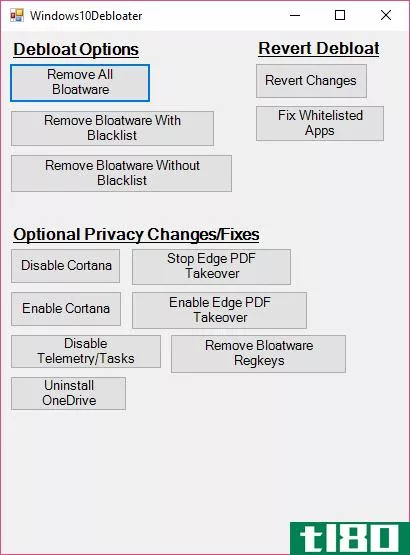
关于删除你想保留的应用程序,你有两个选择。一种是回到前面的部分,手动取出臃肿的东西。另一种是在运行脚本后重新启用和安装任何应用程序。无论哪种方式都有点费时,所以这确实是个人喜好。
为什么要删除windows 10膨胀软件应用程序?
虽然windows10膨胀软件不占用太多物理空间,但它更多的是对系统进行控制,尤其是在使用新电脑之前。许多人认为安装中包含的默认应用程序是“垃圾”,虽然这位作者在某些情况下会同意,但我看不出删除某些应用程序的意义。
无论你怎么想,你现在都有工具自己去拆下每一件衬衫。快乐的抹去。如果您想摆脱OneDrive或禁用Microsoft Office上载中心,我们也为您解决了这一问题。
- 发表于 2021-03-22 17:00
- 阅读 ( 368 )
- 分类:IT
你可能感兴趣的文章
清洁windows10的最佳方法:分步指南
随着时间的推移,每一个Windows安装都会产生垃圾,占用空间并浪费资源。我们都忘记了定期维护,所以问题往往来自旧文件和程序。 ...
- 发布于 2021-03-11 03:36
- 阅读 ( 343 )
12个不必要的windows程序和应用程序您应该卸载
...。虽然这些应用程序中有一些只是过时的,但还有一些是Windows臃肿软件、恶意软件或其他可以从计算机中删除的垃圾软件。 ...
- 发布于 2021-03-11 10:17
- 阅读 ( 345 )
提高Windows10速度和性能的14种方法
让windows10运行得更快并不难。你只需要一些简单的提示和技巧。本文介绍了几种提高windows10速度和提高其性能的方法。 ...
- 发布于 2021-03-11 10:39
- 阅读 ( 302 )
7个周末项目,提供更好的windows体验
...末时,很难找到从事一个大项目的动力。我们之前已经为Windows用户介绍了一些重要的项目。 ...
- 发布于 2021-03-12 04:05
- 阅读 ( 244 )
用10个技巧和技巧加速windows
... 要查看在Windows 8.1或10上启动时运行的程序,请右键单击任务栏上的空白位置,然后单击“任务管理器”。选择“启动”选项卡以查看所有内容。在最右边的列中,您将看到每个项...
- 发布于 2021-03-12 08:31
- 阅读 ( 241 )
如何轻松地从windows中删除旧驱动程序
是时候给你的Windows系统一个干净的所有旧的和不必要的驱动程序了。这将释放您的存储空间,您可能会看到一些性能改进。我们将向你展示两种整理司机的好方法。 ...
- 发布于 2021-03-13 19:44
- 阅读 ( 295 )
如何在不丢失个人数据的情况下单击鼠标重新安装windows 10
重新安装Windows比以前容易多了。在windowsxp时代,除了删除所有内容和从备份中恢复之外,你别无选择。快进到windows10,微软为重新开始提供了很多选择。 ...
- 发布于 2021-03-14 23:18
- 阅读 ( 212 )
重置或刷新windows10的一个原因是:杂乱
...文件管理方法,不安装你永远不会使用的应用程序,你的Windows机器仍然会随着时间的推移变得杂乱无章。 ...
- 发布于 2021-03-15 03:17
- 阅读 ( 259 )
android的brandware即将到来:如何摆脱它
... 如果你知道安卓**(或Windows个人电脑),你可能听说过膨胀软件。Android上的bloatware是任何不需要的软件的俗称,通常指的是用户不想要但无法删除的预装应用程序。三星(Samsung)和宏达电(HTC...
- 发布于 2021-03-16 13:16
- 阅读 ( 182 )
如何在windows上卸载应用程序(不留下剩余的垃圾数据)
...我们将向您展示如何在不留下任何剩余数据的情况下卸载Windows上的应用程序。 ...
- 发布于 2021-03-20 19:27
- 阅读 ( 293 )